Tabla de Contenidos
Instalar con Pypi
pip install Spire.Pdf
Enlaces Relacionados
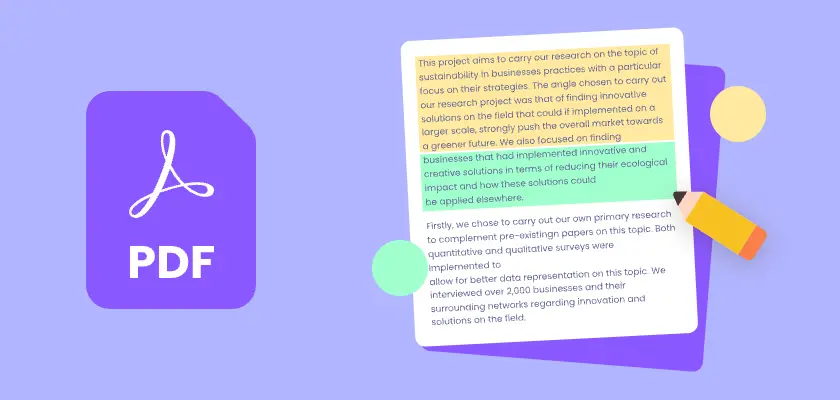
Resaltar texto en un PDF es una forma rápida de enfatizar información clave sin alterar el documento. Aunque Adobe Acrobat Reader DC es una opción popular, no es la única. Desde navegadores gratuitos y editores en línea hasta la Vista Previa de Mac e incluso la automatización con Python, existen múltiples formas de hacer el trabajo.
En este artículo, aprenderás cinco métodos prácticos para resaltar texto en archivos PDF, que van desde herramientas para principiantes hasta soluciones avanzadas para desarrolladores.
- Método 1. Usando Adobe Acrobat Reader DC
- Método 2. Usando navegadores web
- Método 3. Usando editores en línea
- Método 4. Usando Vista Previa en Mac
- Método 5. Usando Python (Automatización)
Método 1. Usando Adobe Acrobat Reader DC
Adobe Acrobat Reader DC es la herramienta de referencia para muchos usuarios. Es gratuito, está disponible tanto en Windows como en Mac, y viene con un resaltador incorporado que hace que la anotación de PDF sea sencilla.
Cómo resaltar texto en PDF con Acrobat Reader
- Paso 1. Descargue e instale Adobe Acrobat Reader DC si aún no lo tiene.
- Paso 2. Abra su archivo PDF en Acrobat Reader.
- Paso 3. Seleccione la herramienta Resaltar texto de la barra de herramientas.
- Paso 4. Arrastre el mouse sobre el texto que desea resaltar.
- Paso 5. Guarde el PDF para mantener sus cambios.
Para personalizar: Haga clic en la herramienta "Comentario" en la barra lateral. Esto abre un panel donde puede seleccionar un nuevo color de resaltado y ajustar su transparencia (opacidad).
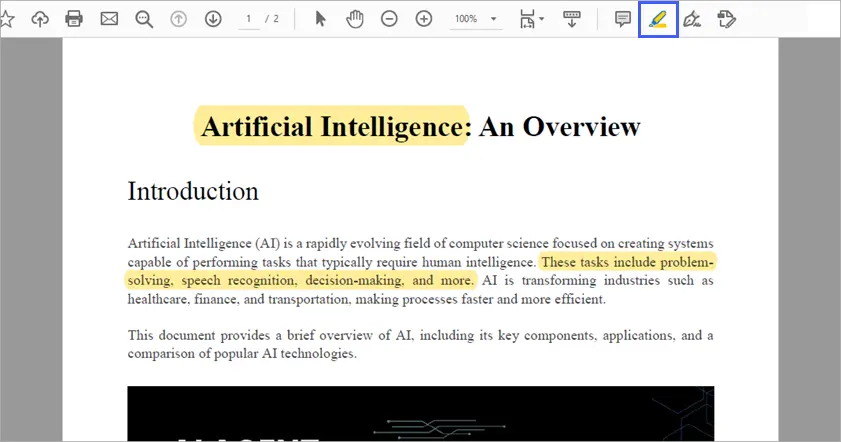
Pros
- Gratuito y ampliamente disponible.
- Interfaz muy intuitiva.
- Funciona de manera consistente en Windows y Mac.
- Admite herramientas de anotación adicionales como comentarios y notas adhesivas.
Contras
- Puede parecer pesado para tareas simples.
- Requiere instalación, lo que puede no ser ideal para ediciones rápidas.
Método 2. Usando navegadores web
La mayoría de los navegadores modernos, como Chrome, Edge y Firefox, pueden abrir archivos PDF directamente y proporcionar funciones básicas de anotación como el resaltado. La ventaja es que no necesita instalar nada, simplemente abra el PDF en el navegador y comience a marcarlo.
Cómo resaltar texto en PDF con Edge
- Paso 1. Haga clic derecho en su archivo PDF > "Abrir con" > "Microsoft Edge" o arrástrelo a una ventana de Edge.
- Paso 2. Seleccione el lápiz de Resaltado de la barra de herramientas del visor de PDF. Puede hacer clic en la flecha desplegable junto a la herramienta para seleccionar un color diferente.
- Paso 3. Haga clic y arrastre sobre el texto para resaltarlo.
- Paso 4. Guarde el PDF haciendo clic en el icono Guardar o presionando Ctrl + S.
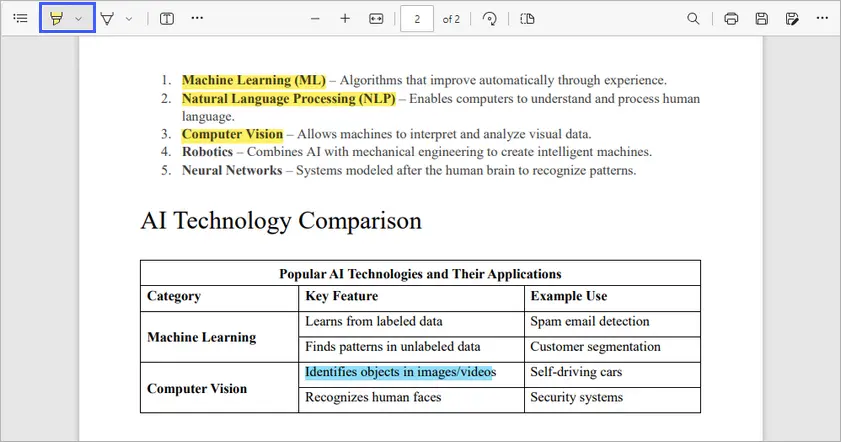
Pros
- Completamente gratis, no se necesita instalación de software.
- Rápido y conveniente para un resaltado rápido.
- Disponible tanto en Windows como en Mac.
Contras
- Las opciones de resaltado son limitadas en comparación con los editores de PDF dedicados.
- No hay funciones de anotación avanzadas como comentarios o formas.
- Funciona mejor para resaltar de forma simple, no para edición profesional.
Método 3. Usando editores en línea
Si no desea instalar software, los editores de PDF en línea como Smallpdf o Sejda proporcionan herramientas de resaltado fáciles de usar accesibles desde cualquier dispositivo con un navegador.
Cómo resaltar texto en PDF con Smallpdf
- Paso 1. Vaya a la herramienta Anotar PDF de Smallpdf.
- Paso 2. Suba su archivo PDF desde su computadora.
- Paso 3. Seleccione la herramienta de resaltado y marque su texto.
- Paso 4. Descargue el PDF editado una vez que haya terminado.
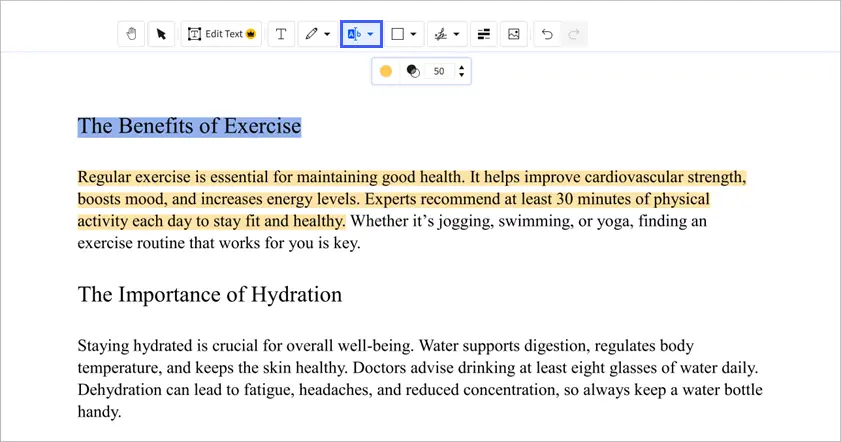
Pros
- Accesible desde cualquier dispositivo (Windows, Mac, móvil).
- No requiere instalación.
- Funciona bien para la edición ocasional de PDF.
Contras
- La versión gratuita tiene limitaciones (límites de uso diario, límites de tamaño de archivo).
- Preocupaciones de privacidad al subir documentos confidenciales.
- Requiere una conexión a Internet.
Método 4. Usando Vista Previa en Mac
Si eres usuario de Mac, ya tienes un resaltador de PDF incorporado a tu alcance: Vista Previa. Es ligero, rápido y sorprendentemente potente para la anotación básica de PDF.
Cómo resaltar texto en PDF usando Vista Previa
- Paso 1. Inicie Vista Previa y abra su archivo PDF.
- Paso 2. Vaya a la esquina superior derecha y haga clic en el icono del resaltador.
- Paso 3. (Opcional) Haga clic en el cuadro de color junto a la herramienta de resaltado para elegir un color diferente.
- Paso 4. Haga clic y arrastre el cursor sobre el texto que desea resaltar.
- Paso 5. Guarde el archivo para conservar sus ediciones.
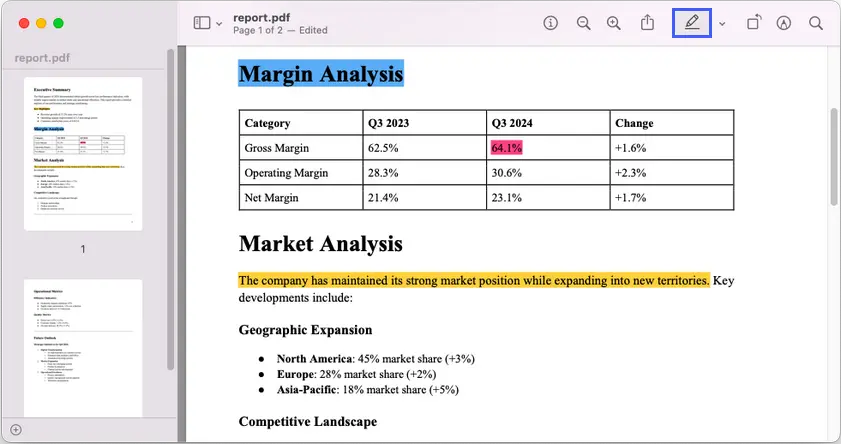
Pros
- Gratuito y preinstalado en todos los Mac.
- Interfaz simple y limpia con resaltado y toma de notas.
- No es necesario descargar aplicaciones de terceros.
Contras
- No disponible en Windows.
- Limitado a funciones básicas de anotación.
- Puede que no admita tareas de edición avanzadas.
Método 5. Usando Python (Automatización)
Para los desarrolladores o cualquier persona que se ocupe del procesamiento de PDF a gran escala, el resaltado manual no es eficiente. Ahí es donde entra en juego la automatización con bibliotecas como Spire.PDF for Python. Este método le permite agregar resaltados a los PDF mediante programación, perfecto para el procesamiento por lotes o tareas de anotación precisas.
Cómo resaltar texto con Python y Spire.PDF
- Paso 1. Instale Spire.PDF con: pip install Spire.PDF
- Paso 2. Cree un objeto PdfDocument y cargue su archivo PDF usando LoadFromFile().
- Paso 3. Obtenga la página en la que desea trabajar de la colección Pages del documento.
- Paso 4. Use PdfTextFinder para buscar el texto que desea resaltar, ajustando parámetros como IgnoreCase si es necesario.
- Paso 5. Aplique resaltados a los fragmentos de texto encontrados con el método HighLight() y elija un color.
- Paso 6. Guarde el PDF actualizado en un archivo diferente.
A continuación se muestra el fragmento de código completo para resaltar texto en un archivo PDF usando Spire.PDF for Python:
from spire.pdf import *
from spire.pdf.common import*
# Create a PdfDocument object
document = PdfDocument()
# Load a PDF file
document.LoadFromFile("C:\\Users\\Administrator\\Desktop\\report.pdf")
# Get a specific page
page = document.Pages.get_Item(0)
# Create a PdfTextFinder object for the current page
finder = PdfTextFinder(page)
# Set the search parameter to find exact matches
finder.Options.Parameter = TextFindParameter.IgnoreCase
# Find instances of two strings on the page
textFragments_one = finder.Find("Executive Summary")
textFragments_two = finder.Find("This report provides a detailed analysis of our performance and strategic positioning.")
# Highlight the first instance
textFragments_one[0].HighLight(Color.get_LightGray())
textFragments_two[0].HighLight(Color.get_Yellow())
# Save the document
document.SaveToFile("output/Highlighted.pdf")
# Dispose resources
document.Close()
Este script busca dos cadenas y resalta sus primeras instancias con diferentes colores, como se ilustra en la captura de pantalla a continuación.
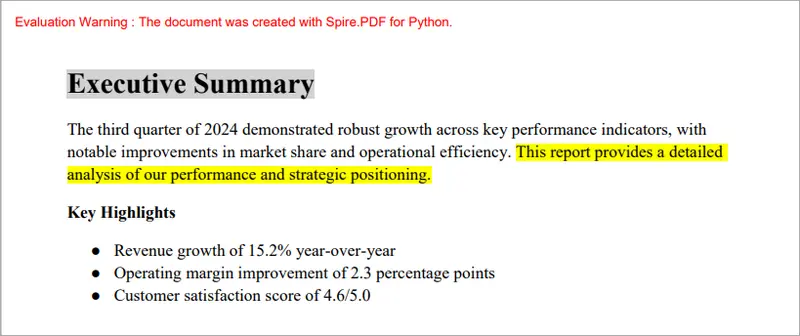
Consulte la guía completa sobre cómo encontrar y resaltar texto en PDF con Python
Pros
- Perfecto para tareas de automatización y por lotes.
- Altamente personalizable (colores, palabras específicas, rangos de páginas).
- Multiplataforma (funciona en Windows, Linux, Mac).
Contras
- Requiere conocimientos de programación.
- La versión gratuita de Spire.PDF tiene un límite de 10 páginas al crear/cargar archivos PDF.
- La configuración lleva más tiempo que las herramientas basadas en GUI.
Tabla de resumen
| Método | Plataforma | Dificultad | Gratis/De pago | Ideal para |
|---|---|---|---|---|
| Adobe Acrobat Reader DC | Windows, Mac | Fácil | Gratis | Usuarios cotidianos que necesitan fiabilidad |
| Navegador web (Edge) | Windows, Mac | Fácil | Gratis | Resaltados rápidos, sin instalación |
| Editor en línea (Smallpdf) | Cualquiera (Web) | Fácil | Gratis*/De pago | Fácil acceso en cualquier lugar |
| Vista Previa (Mac) | Mac | Fácil | Gratis | Usuarios de Mac que necesitan una solución integrada |
| Python con Spire.PDF | Multiplataforma | Avanzado | Gratis*/De pago | Desarrolladores, automatización, trabajo masivo |
Gratis con limitaciones: Smallpdf tiene límites de uso diario/tamaño de archivo; la versión gratuita de Spire.PDF tiene un límite de 10 páginas.
Consejos finales
Resaltar texto en archivos PDF no tiene por qué ser complicado. Para tareas rápidas, Edge o Vista Previa son excelentes soluciones gratuitas. Si desea fiabilidad y más funciones, Adobe Acrobat Reader DC sigue siendo una de las mejores opciones. Para ediciones ocasionales en cualquier dispositivo, los editores en línea como Smallpdf funcionan bien. Y si está manejando grandes lotes de PDF o necesita precisión, Python con Spire.PDF ofrece el poder de la automatización.
En última instancia, el mejor método depende de su situación: los usuarios ocasionales deberían optar por herramientas gratuitas, mientras que los desarrolladores y profesionales pueden beneficiarse de la automatización avanzada. No importa su flujo de trabajo, uno de estos cinco métodos le ayudará a resaltar texto en archivos PDF de manera eficiente.
Preguntas frecuentes
P1: ¿Puedo resaltar texto en un PDF sin Adobe Acrobat?
¡Sí! Puede usar navegadores web como Edge, herramientas en línea como Smallpdf o Vista Previa en Mac, todas alternativas gratuitas.
P2: ¿Cómo elimino los resaltados de un PDF?
En la mayoría de las herramientas, seleccione el texto resaltado, haga clic derecho y elija Eliminar resaltado. En los métodos basados en código, deberá ajustar o eliminar las anotaciones.
P3: ¿Son seguros de usar los editores en línea?
Para documentos casuales, sí. Pero evite subir archivos confidenciales como contratos o informes financieros, ya que se procesan en servidores de terceros.
P4: ¿Puedo resaltar archivos PDF en dispositivos móviles?
Sí, muchos lectores de PDF para móviles (Google Drive en Android, Libros en iOS) admiten el resaltado de texto.
P5: ¿Resaltar cambia el PDF original?
El resaltado agrega una capa de anotación, no altera el texto en sí. Siempre puede eliminar o editar los resaltados más tarde.